Zoom para principiantes: 3 acciones básicas para empezar con Zoom
En el primer artículo de la serie Zoom, os contamos 4 trucos y medio a tener en cuenta antes de una reunión:
- Configurar tu perfil de Zoom.
- Determinar la fecha y hora para evitar confusiones.
- Cómo personalizar las salas de espera con tu marca.
- Qué hacer para programar una reunión en Zoom.
Hoy vamos a dar un paso más y repasaremos las funcionalidades básicas de una videoconferencia en Zoom para conseguir que la experiencia sea satisfactoria y reducir, en la medida de lo posible, la distancia con nuestros clientes, proveedores y/o compañeros.
¿Cómo invitamos a los participantes a la reunión?
Para invitar a alguien a una videoconferencia existen diversas formas de hacerlo. La primera y más sencilla es al programar la reunión.
Una vez completamos el formulario y guardamos, solamente tenemos que copiar el enlace que nos facilitan y enviarlo, especificando la hora y el día de la videollamada.
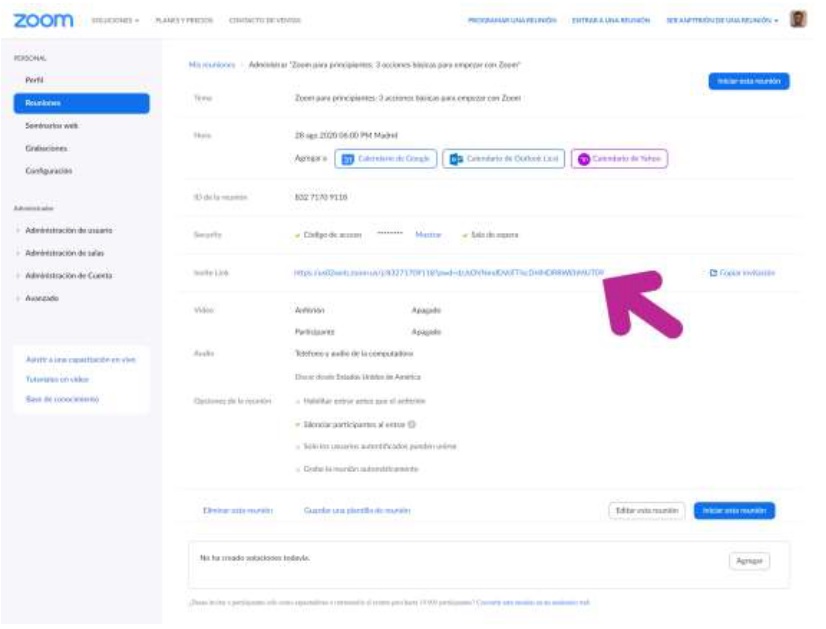
La segunda forma de hacerlo es copiando la invitación que crea Zoom al programar la reunión, haciendo clic en el botón “Copiar invitación” que aparece al lado del enlace y pegarla en el email que vayamos a enviar.
Este método es igual de valido, pero verás que aporta multitud de datos y puede ser algo engorroso.
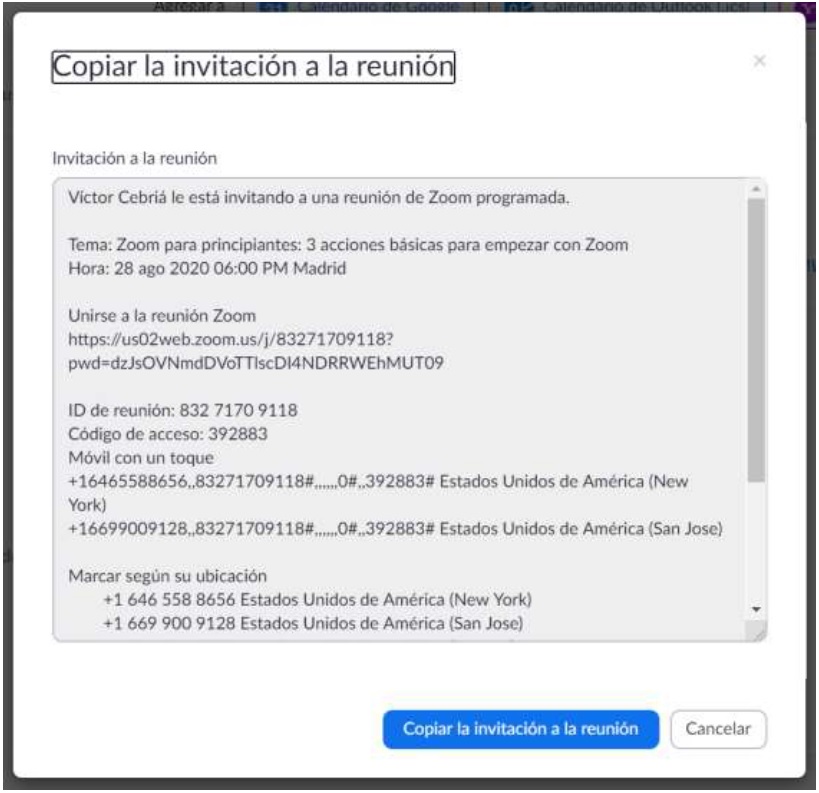
Por último, podemos invitar una vez ya hemos iniciado la reunión. Para ello, haremos clic en el botón de participantes.

Cuando se desplegué el cuadro de participantes, clicamos en “Invitar”.
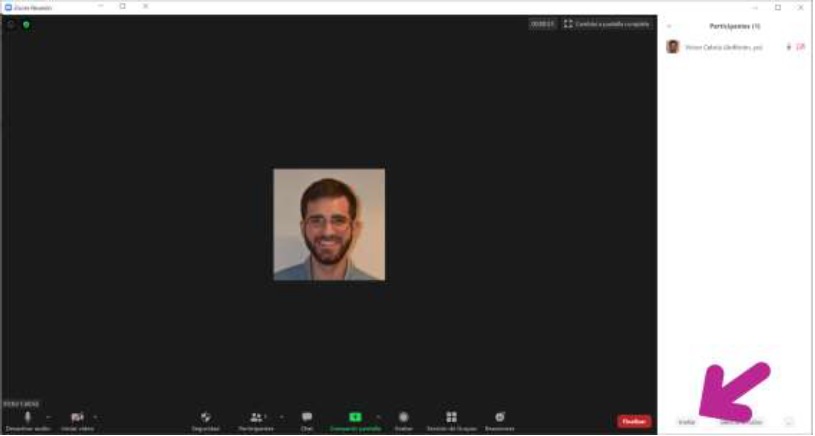
Se desplegará un menú en el que podremos invitar a los contactos que tengamos agregados, copiar el enlace o copiar la invitación (como hemos hecho anteriormente).
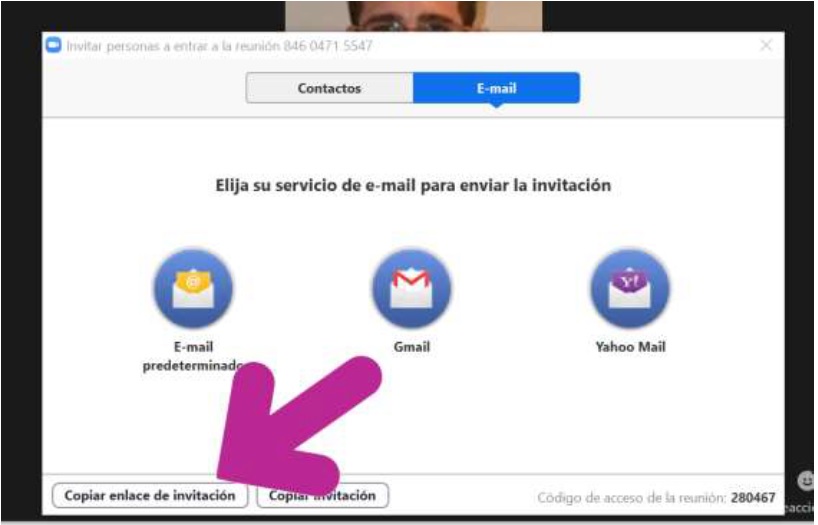
Bola extra: ID y contraseña
Si no quieres enviar el enlace por la razón que sea, siempre puedes enviarles la ID y contraseña de la reunión.
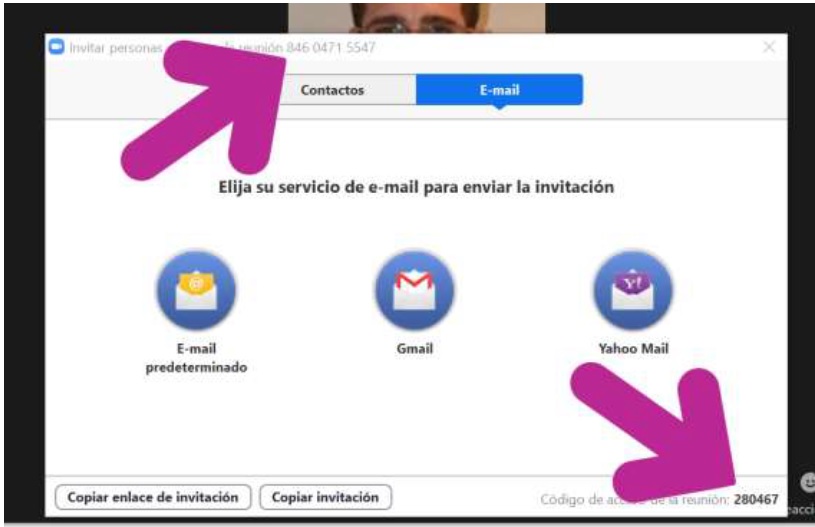
Los invitados tendrán que entrar en su cuenta de Zoom y añadir los datos que les has facilitado.
¿Cómo damos paso a los invitados?
Ahora que los participantes ya tienen la información necesaria para asistir a la reunión, solo queda darles paso.
Cuando un invitado haga clic en el enlace o ponga la ID con la contraseña la casilla de “Participantes” te avisará de que alguien quiere entrar en la reunión.
Después de desplegar el menú de “Participantes” solo tienes que hacer clic en “Admitir” y ya podrán entrar.
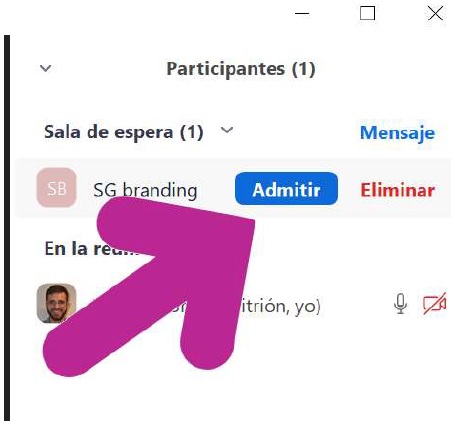
Una vez dentro, dependiendo de cómo hayas programado la reunión tendrá que activar su cámara y su micrófono.
Ahora sí, podéis empezar a hablar 😉
¿Para qué quiero un chat en una videoconferencia?
La última funcionalidad que vamos a repasar hoy es el chat.
Esta herramienta es el complemento perfecto para una videollamada, ya que en ocasiones se pueden producir contratiempos como pérdidas de señal, cortes en el sonido o la imagen, etc., de esta forma seremos capaces de comunicarnos con la otra parte y tratar de resolver el problema que tengan.
Para acceder al chat solo tenemos que hacer clic en el botón “Chat”.

Automáticamente se abrirá el menú del chat y aquí viene la parte interesante.
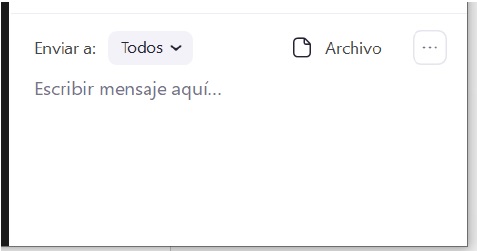
Puedes elegir si enviar un mensaje a todos los participantes o solo a una persona, de forma, que podrás comunicarte en privado con un compañero sin tener que utilizar otros sistemas. Además puedes enviar archivos.
Para terminar, apuntarte que, como anfitrión, también puedes configurar los permisos del chat. Al hacer clic en los tres puntos al lado del botón de archivo, se despliega un menú en el que definir la forma en la que los participantes podrán usar el chat.

Conclusión
Como has podido ver, se trata de tres funcionalidades muy sencillas, pero básicas para que una reunión se pueda desarrollar de manera fluida.
Obviamente, existen otras herramientas dentro de Zoom que te permitirán aportar un valor extra a las videoconferencias, pero esas te las contaremos otro día 😉










